ВАЖНО! ЕСЛИ ВАМ НУЖНЫ УСЛУГИ ПО ПРОДВИЖЕНИЮ, ТО ПИШИТЕ В ЛИЧКУ НА БИРЖЕ KWORK 👉👉👉 https://kwork.ru/user/nikolay_nikolaevich
Как сделать реакции в тг канале? Что такое реакция и как их настроить? Пошаговая инструкция
Телеграм – довольно известная социальная сеть, предлагающая своим пользователям огромный спектр различных возможностей и функций. Здесь найдётся всё: персональная настройка темы, создание персонального набора стикеров с огромным спектром редакции, настройка статуса аккаунта, расширенные настройки групп и т.п. В телеграме можно провести не один час, если изучать подробно возможности этого мессенджера.
Одной из таких опциональных возможностей являются реакции. Реакции представляют собой отправку анимированных смайликов на какое-либо сообщение или публикацию. Своего рода, это быстрый ответ на что-то, которое позволяет понять создателю сообщения/поста Вашу эмоцию.
ВАЖНО! ЕСЛИ ВАМ НУЖНЫ УСЛУГИ ПО ПРОДВИЖЕНИЮ, ТО ПИШИТЕ В ЛИЧКУ НА БИРЖЕ KWORK 👉👉👉 https://kwork.ru/user/nikolay_nikolaevich
Этот инструмент активно используется в различных сообществах и группах. И это совершенно очевидно, поскольку не все администраторы готовы вести процесс модерации комментариев и наблюдать обратную реакцию своих подписчиков и целевой аудитории. И, к сожалению, вопрос реакций в телеграм каналах многим не понятен, поскольку существует большое количество новых пользователей и администраторов, которые и интересуются этим вопросом. Эта статья поможет Вам решить данную проблему!
- Обязательно для ознакомления
- Что будет рассмотрено
- Пошаговые действия по созданию сообщества
- Версия для компьютеров
- Версия для браузера
- Phone – версия тг
- Создание поста
- Пост через ПК
- Через браузерную альтернативу
- Через смартфон
- Привязка реакций к каналу
- Активация через компьютерное приложение
- Подключение через браузер
- Используя мобильное устройство
- Добавление дополнительных эмодзи
- С использованием компьютерного ПО
- С использованием браузерной вкладки
- С использованием мобильного гаджета
- Отправление реакций под публикацию
- Для ПК – приложения
- Для браузерной альтернативы
- Через использование phone – версии
- Открытие всех допустимых реакций
- Для ПК – пользования
- В браузерной версии
- В телефоне
- Изменение отправленного эмодзи
- Для PC – версии
- Для WEB – версии
- Для phone – варианта
- Заключение
Обязательно для ознакомления
Перед тем, как начать ознакомление с разбором и опциями, Вам необходимо учесть, что каждая версия по своему уникальна, вследствие чего, действия в каждом варианте могут носить незначительные отличия. Также некоторые функции могут попросту отсутствовать (на практике, браузерная версия мессенджера обладает этим недостатком). Учитывать это нужно для того, чтобы у Вас не возникало вопросов, в случае перехода на другую версию социального приложения.
Также важно упомянуть, что разбор будет основываться на самых распространённых версия телеграма, а именно в браузере, в мобильном и компьютерном приложениях. Теперь же настало время перейти к самим элементам сегодняшнего разбора!
Что будет рассмотрено
1. Практические навыки по созданию публичного сообщества. Так как тема сегодняшнего разбора напрямую связана с каналами, то этот пункт просто жизненно необходимо упомянуть. В статье будут рассмотрены самые базовые шаги по созданию канала;
ВАЖНО! ЕСЛИ ВАМ НУЖНЫ УСЛУГИ ПО ПРОДВИЖЕНИЮ, ТО ПИШИТЕ В ЛИЧКУ НА БИРЖЕ KWORK 👉👉👉 https://kwork.ru/user/nikolay_nikolaevich
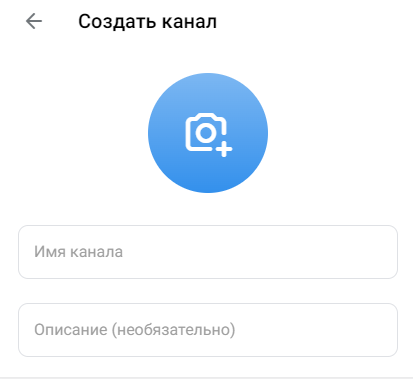
2. Создание тестовой публикации для проверки реакций. Тоже важный этап, поскольку в канале можно оставлять реакции лишь на созданные публикации. Будет рассмотрено пошаговое создание поста, без каких-либо тонкостей и других особенностей;

3. Активация реакций в панели настроек Вашего сообщества. Этот пункт будет отвечать за пошаговые действия по активации реакций. Таким образом, Вы сможете разрешить другим участникам сообщества оставлять их;

ВАЖНО! ЕСЛИ ВАМ НУЖНЫ УСЛУГИ ПО ПРОДВИЖЕНИЮ, ТО ПИШИТЕ В ЛИЧКУ НА БИРЖЕ KWORK 👉👉👉 https://kwork.ru/user/nikolay_nikolaevich
4. Подключение дополнительных эмодзи, которые смогут отправлять пользователи. Этот этап будет отвечать за настройку дополнительных смайликов, которые смогут отправлять Вам подписчики/участники сообщества (в бесплатной версии телеграма их можно выставить до 73-х различных вариаций);

5. Отправка смайлика-реакции. Благодаря этому этапу можно будет обучиться самостоятельно отправлять эмодзи под посты в различные каналы (в том числе и в Ваш личный канал);

6. Выбор реакции в открывающемся меню. Благодаря ознакомлению с этим пунктом, у Вас будут навыки по отправке необходимых смайликов при помощи открывающегося меню. То есть, Вы научитесь выбирать конкретную эмоцию под пост, а не отправлять из первых появившихся;
![]()
7. Изменение одной реакции на другую. Этот же этап поможет Вам научиться изменять смайлики, которые отправляете. Или же просто избавиться от недоброжелательных эмодзи.
![]()
Как можно заметить, активных действий, которые предлагает телеграм пользователю – довольно много. По этой причине разбор будет демонстрировать определённые скриншоты, соответствующие ходу действий и реализации. Ну а теперь самое время приступить с первого этапа!
Пошаговые действия по созданию сообщества
Версия для компьютеров
В данной версии создать канал довольно легко, но более затратно по времени. Сама же последовательность следующая:
1. Для начала необходимо нажать по 3-м полоскам, которые находятся вверху приложения;
![]()
2. Из выпавшего меню нужно выбрать “Создать канал”;
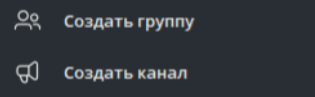
3. Далее появятся две строки под заполнение. Необходимо лишь вписать название, описание не является обязательным условием;
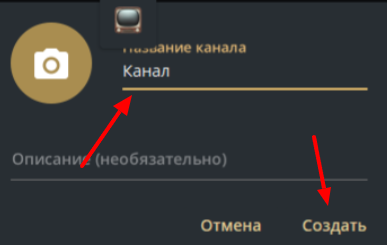
4. В появившемся окошке следует выставить публичный вариант и добавить уникальную ссылку на сообщество;
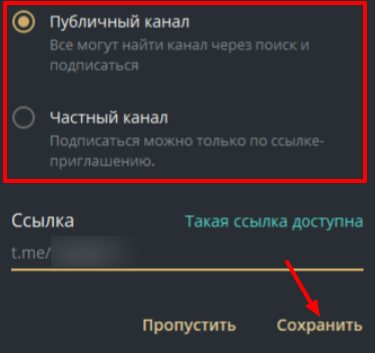
5. При необходимости можете добавить других пользователей из Ваших контактов. В тестовом же варианте это можно пропустить.
Версия для браузера
А вот в браузере это займёт меньше времени. Нужно всего лишь:
1. Использовать нажатие по карандашу в круглой обводке;
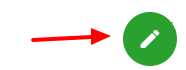
2. Из предложенных альтернатив выбрать канал;
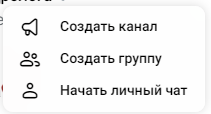
3. Далее ввести название для будущего (или же тестового) сообщества и всё.
Phone – версия тг
В вариации для мобильных устройств нужно следовать тем же простым шагам, что и в браузерной вариации.
Далее по списку – создание простейшей публикации.
Создание поста
Пост через ПК
1. Открыть Ваше сообщество, в котором планируется создать публикацию;
2. Добавить текст в строку написания сообщения и нажать по кнопке Enter на Вашей клавиатуре.

Через браузерную альтернативу
1. Перейти к каналу;
2. Добавить текст в строку сообщения и отправить результат.

Через смартфон
Выполнить аналогичные действия, что были описаны в браузерном варианте.
Привязка реакций к каналу
Активация через компьютерное приложение
1. Сперва нужно перейти к настройкам канала. Для этого необходимо нажать по верхнему многоточию в правом углу;
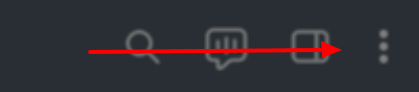
2. Далее выбрать раздел с названием “Управление каналом”;
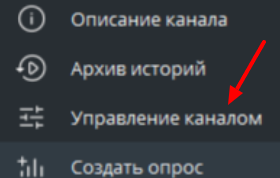
3. После из предложенных опций следует перейти по надписи “Реакции”;
ВАЖНО! ЕСЛИ ВАМ НУЖНЫ УСЛУГИ ПО ПРОДВИЖЕНИЮ, ТО ПИШИТЕ В ЛИЧКУ НА БИРЖЕ KWORK 👉👉👉 https://kwork.ru/user/nikolay_nikolaevich
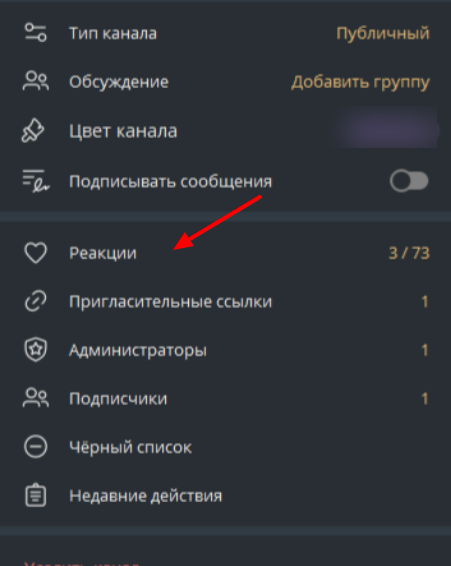
4. Нажать по кнопке активации с надписью “Включить реакции”.

Подключение через браузер
1. Для начала необходимо нажать по фотографии канала (или же будущей);
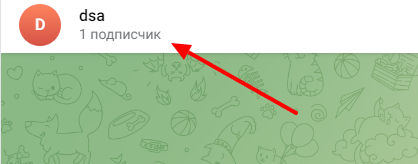
2. Из открывшегося окна надо нажать по небольшой иконке с карандашом;
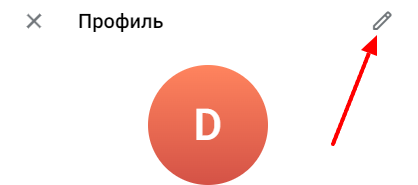
3. После выбрать пункт “Реакции”;
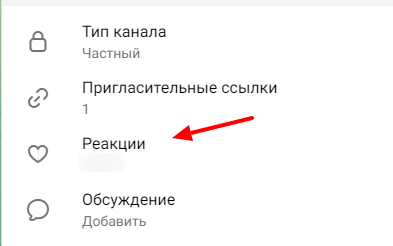
4. Перевести ползунок активации в активное положение (то есть в правую сторону).
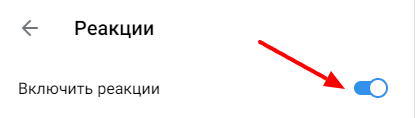
Используя мобильное устройство
1. Нажать по главной фотографии сообщества;
2. Через иконку карандаша, открыть раздел со всеми настройками канала;
3. Далее перейти к пункту “Реакции”;
4. Перевести ползунок в активное положение.
Добавление дополнительных эмодзи
С использованием компьютерного ПО
1. Сперва нужно открыть всё те же настройки реакций. Для этого можете обратиться к прошлому пункту данного разбора;
2. Теперь Вам останется лишь выбрать эмодзи, которые хотите видеть в виде реакций. После активируйте их при помощи клика по соответствующему ползунку.
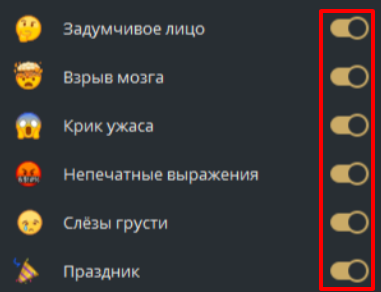
С использованием браузерной вкладки
1. Как и в компьютерной альтернативе, в первую очередь необходимо перейти к разделу с управлением канала. Проследуйте тем же действиям, что были описаны в прошлом этапе;
2. После необходимо проделать аналогичные действия, то есть активировать понравившееся эмодзи и перетащить ползунок в противоположную сторону.
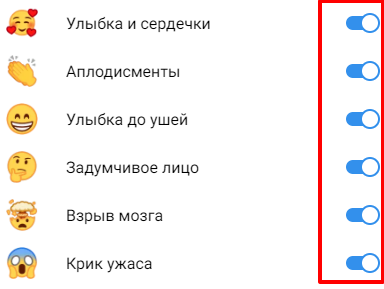
С использованием мобильного гаджета
1. Открыть пункт с настройкой реакций;
2. Передвинуть ползунки напротив эмодзи, которые Вы хотите включить в список.
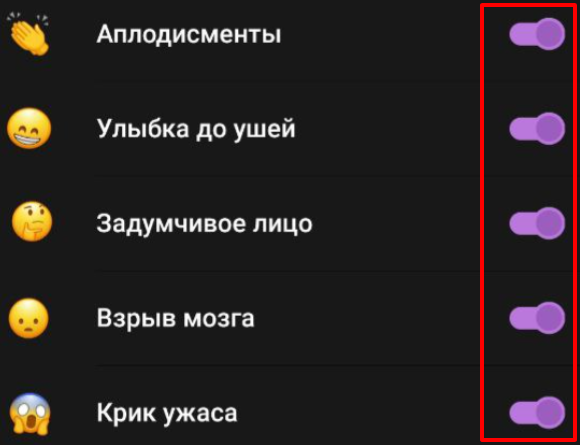
Отправление реакций под публикацию
Для ПК – приложения
1. Нажать по посту правой кнопкой мышки;
2. Из открывшейся строчки выбрать реакцию, которая Вам понравилась.
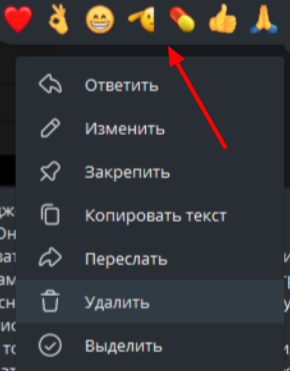
Для браузерной альтернативы
1. Навести курсор на публикацию и нажать по ней правой кнопкой мыши;
2. После чего выбрать реакцию из появившейся строчки со смайликами.
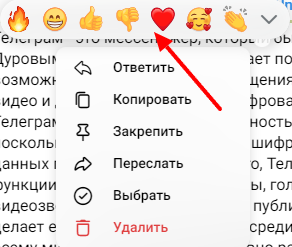
Через использование phone – версии
1. Нажать по посту;
2. Отправить реакцию.
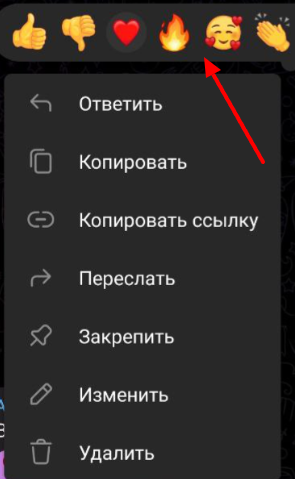
Открытие всех допустимых реакций
Для ПК – пользования
1. Проделать аналогичные действия по отправлению эмодзи;
2. После чего останется лишь нажать по стрелке из открывшейся строчки и отправить нужный вариант.
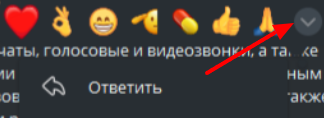
В браузерной версии
1. Нажать правой кнопкой мыши по посту;
2. Кликнуть по появившейся стрелочке в строке;
3. Отправить необходимый смайл.
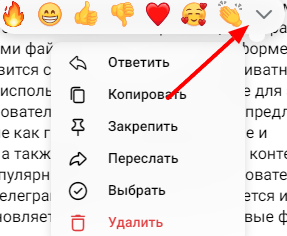
В телефоне
1. Проделать те же действия по открытию реакций;
2. При помощи перетягивания строки, выбрать необходимую реакцию и отправить.
Изменение отправленного эмодзи
Для PC – версии
1. Нажать по посту;
2. Выбрать другую эмоцию.
Для WEB – версии
1. Нажать ПКМ по тексту;
2. Заменить одну реакцию на другую.
Для phone – варианта
1. Использовать клик по публикации для открытия меню эмодзи;
2. Изменить на другой вариант.
Заключение
В заключение можно подвести итог, что создавать реакции и их настраивать – легко и понятно.
Надеемся, мы смогли помочь Вам решить данную проблему!

и/или пишите вопросы
ВАЖНО! ЕСЛИ ВАМ НУЖНЫ УСЛУГИ ПО ПРОДВИЖЕНИЮ, ТО ПИШИТЕ В ЛИЧКУ НА БИРЖЕ KWORK 👉👉👉 https://kwork.ru/user/nikolay_nikolaevich
